Comment corriger l'erreur 0x80073D19 de l'application Xbox sur Windows ?
Problème: À chaque fois que j'essaie d'installer un nouveau jeu sur l'application Xbox, j'obtiens l'erreur 0x80073D19. Tout conseil pour résoudre ce problème serait le bienvenu, parce que cela fait déjà un moment que je suis confronté à ce problème.
Réponse fournie
L'application Xbox est une plateforme importante du système d'exploitation Windows, qui permet aux utilisateurs de jouer à divers jeux, de se connecter avec leurs amis et de profiter de fonctions de jeu intégrées. Malgré la fiabilité générale de cette plateforme, les utilisateurs risquent de rencontrer le code d'erreur 0x80073D19 lors de l'installation des jeux, ce qui perturbe leur expérience de jeu.
L'erreur 0x80073D19 est souvent due à plusieurs problèmes relatifs au système. La corruption des fichiers de cache ou leur surcharge dans l'application Xbox ou le Microsoft Store sont des causes fréquentes de ce problème. Ces caches, conçus afin d'accélérer les processus de chargement, peuvent poser des problèmes lorsqu'ils accumulent des données excessives ou qu'ils sont corrompus. En outre, des problèmes liés au Microsoft Store, notamment des interruptions de service, des mises à jour incomplètes ou des erreurs internes, sont également susceptibles de provoquer ce type d'erreur.
De plus, cette erreur peut être causée par des problèmes liés aux paramètres de votre compte d'utilisateur. Des configurations particulières ou des bogues liés à votre compte peuvent interférer avec la fonctionnalité de l'application Xbox. Des conflits logiciels sur votre système, éventuellement dus à des applications tierces ou à des pilotes obsolètes, peuvent aussi être à l'origine de ce problème. Bien que ces conflits ne soient pas directement liés à l'application Xbox, ils peuvent tout de même affecter ses performances.
Afin de remédier à ces problèmes, vous pouvez envisager des mesures telles que vider le cache de l`application Xbox et du Microsoft Store, vérifier les paramètres de votre compte utilisateur ou résoudre les éventuels conflits logiciels sur votre système. Ces actions requièrent un certain niveau de maîtrise des paramètres de Windows et de la gestion du système.
Pour adopter une approche plus simple, un outil de réparation de PC tel que FortectMac Washing Machine X9 peut s'avérer utile. Cet outil est conçu en vue d'identifier et de résoudre automatiquement les problèmes Windows courants, dont l'erreur 0x80073D19, ce qui offre une solution plus simple aux utilisateurs qui ne se sentent pas à l'aise avec la résolution manuelle des problèmes.

Solution 1. Exécuter l'outil de résolution des problèmes de l'application Windows Store
L'outil intégré à Windows détecte et corrige automatiquement les problèmes concernant les applications téléchargées à partir du Microsoft Store, y compris l'application Xbox. Pour ce faire, il analyse le système à la recherche de problèmes spécifiques et applique des correctifs ou recommande des solutions.
- Tapez Résolution des problèmes dans la barre de recherche de Windows et appuyez sur Entrée.
- Dans les options qui apparaissent, sélectionnez Utilitaires supplémentaires de résolution de problèmes ou Autres utilitaires de résolution de problèmes (en fonction de votre version de Windows).
- Déroulez la liste jusqu'à ce que vous trouviez Applications du Windows Store, puis cliquez sur Exécuter l'utilitaire de résolution des problèmes/Exécuter.
- Patientez jusqu'à la fin du processus, puis appliquez les modifications recommandées pour résoudre le problème.
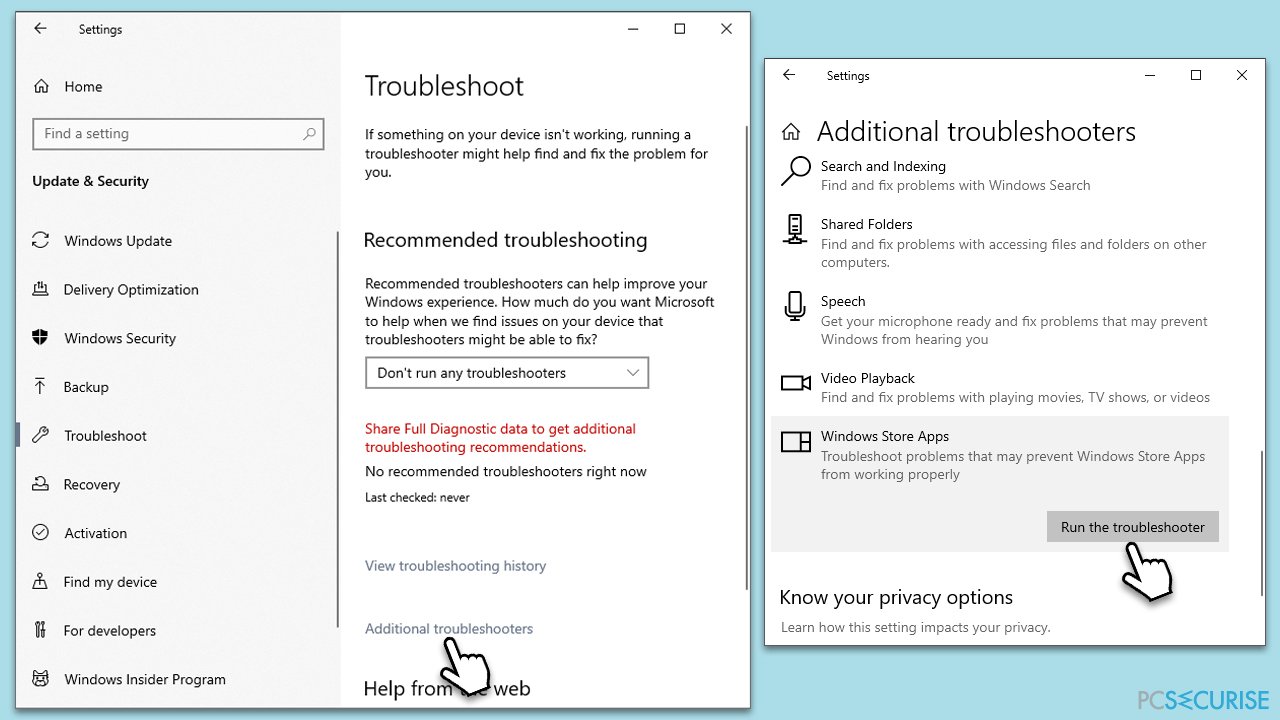
Solution 2. Réinitialiser le cache du Microsoft Store
Ce processus efface le cache existant et permet au Microsoft Store de créer de nouveaux fichiers de cache exempts d'erreurs.
- Appuyez simultanément sur les touches Win + R pour ouvrir la boîte de dialogue Exécuter.
- Saisissez wsreset.exe et appuyez sur Entrée.
- Une fenêtre vide d'invite de commande s'ouvre. Patientez jusqu'à ce qu'elle se ferme automatiquement.
- Une fois la fenêtre fermée, le Microsoft Store s'ouvrira automatiquement, indiquant que le cache a été réinitialisé.
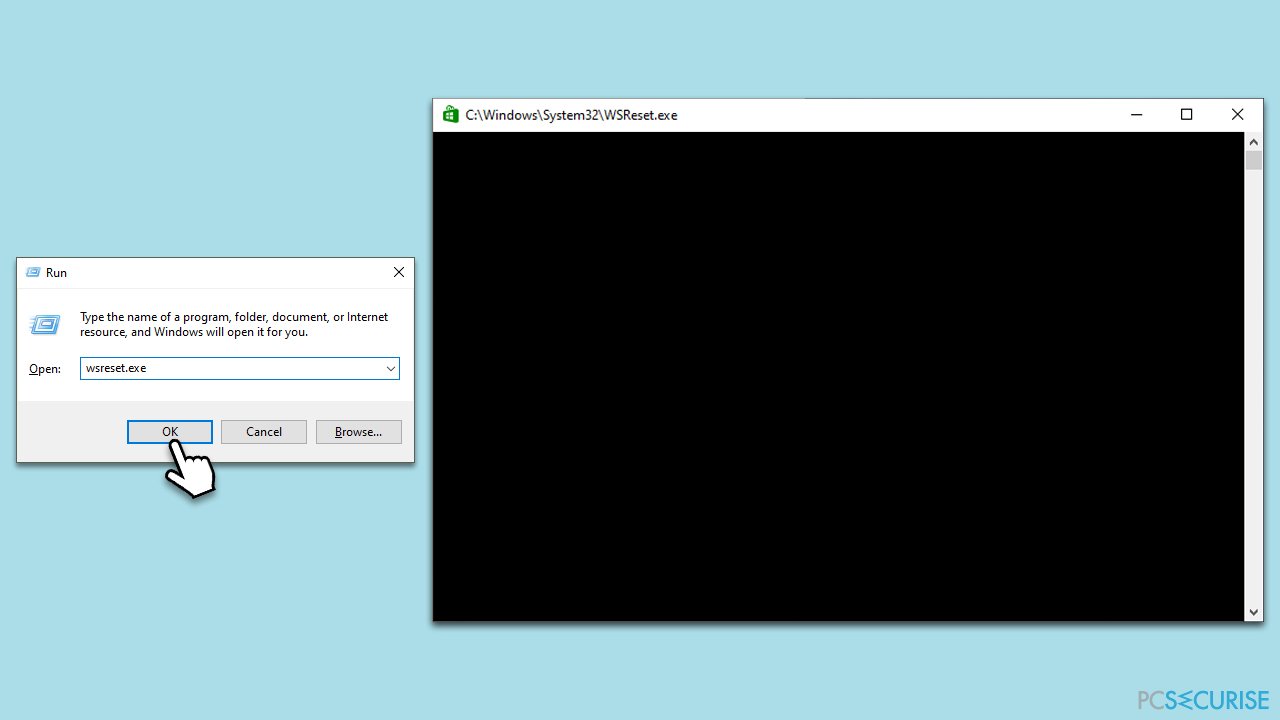
Solution 3. Créer un nouveau compte utilisateur
Un nouveau compte démarre avec des paramètres par défaut, ce qui permet parfois de contourner les problèmes présents dans le compte principal.
- Ouvrez Paramètres et allez dans Comptes.
- Sélectionner Famille et autres utilisateurs.
- Sous Autres utilisateurs, cliquez sur Ajouter un autre utilisateur à ce PC.
- Suivez les instructions qui s'affichent à l'écran pour créer un nouveau compte.
- Connectez-vous au nouveau compte et essayez d'installer le jeu.
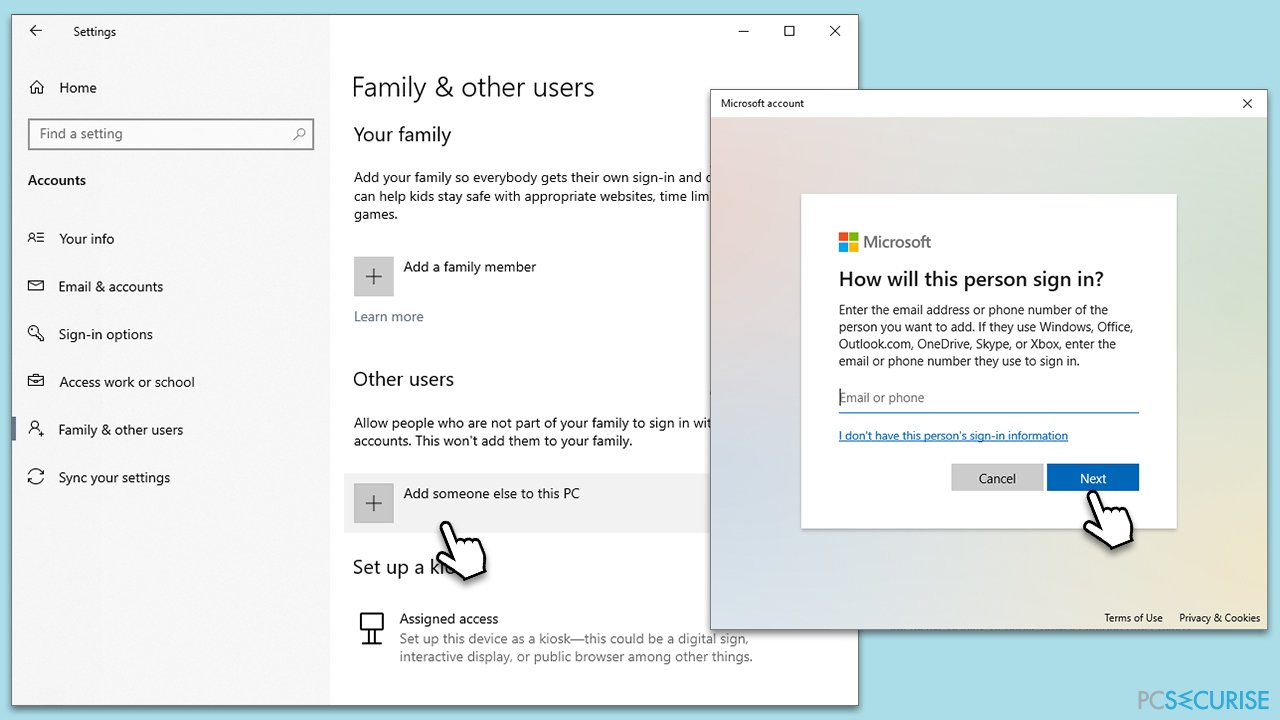
Solution 4. Démarrer le service ClipSVC
Le service de licence client (ClipSVC) est responsable de la gestion des licences du store. Si ce service est désactivé, il risque de provoquer des problèmes avec les applications du Microsoft Store, y compris l'application Xbox.
- Dans la recherche Windows, saisissez Services et appuyez sur Entrée.
- Déroulez la page et trouvez le Service de licence du client (ClipSVC).
- Cliquez avec le bouton droit de la souris sur ClipSVC et sélectionnez Propriétés.
- Si le service est arrêté, cliquez sur Démarrer.
- Définissez le type de démarrage sur Automatique et cliquez sur OK.
Solution 5. Réparer/réinitialiser le Microsoft Store et l'application Xbox
- Pour réparer et réinitialiser le Microsoft Store dans les paramètres Windows, procédez comme suit :
- Cliquez avec le bouton droit de la souris sur Démarrer et sélectionnez Applications et fonctionnalités.
- Déroulez la page jusqu'à ce que vous trouviez Microsoft Store et cliquez sur Options avancées.
- Déroulez à nouveau la page vers le bas et cliquez sur Terminer et Réparer.
- Si cela ne fonctionne pas, essayez d'utiliser la fonction Réinitialiser.
- Répétez ce processus avec l'application Xbox si nécessaire.
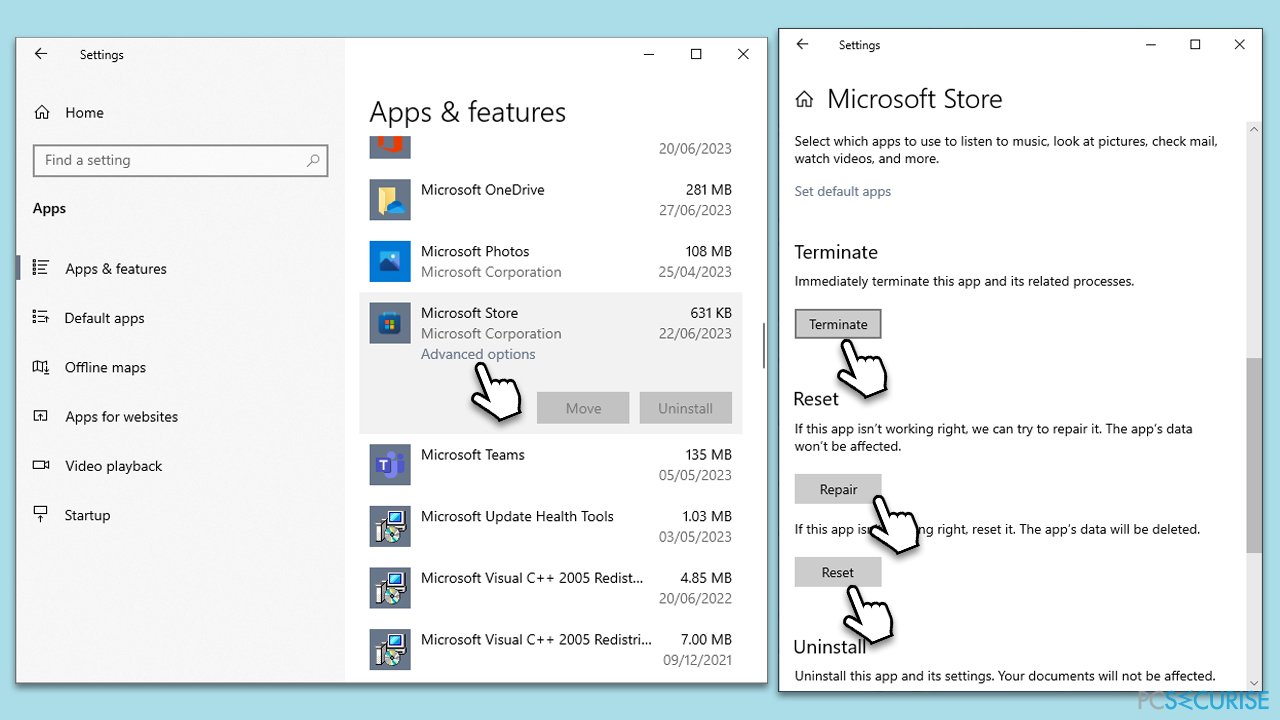
Solution 6. Essayer d'installer le jeu sur un autre lecteur
Si le lecteur sur lequel le jeu est installé présente un problème, l'installation du jeu sur un autre lecteur peut contourner ce problème.
- Ouvrez l'application Xbox.
- Cliquez sur votre image de profil et sélectionnez Paramètres.
- Sélectionnez les options d'installation sur la gauche.
- Sous Modifier l'endroit où cette application installe les jeux par défaut, sélectionnez un autre lecteur (et choisissez un dossier si nécessaire).
- Essayez d'installer le jeu à nouveau.
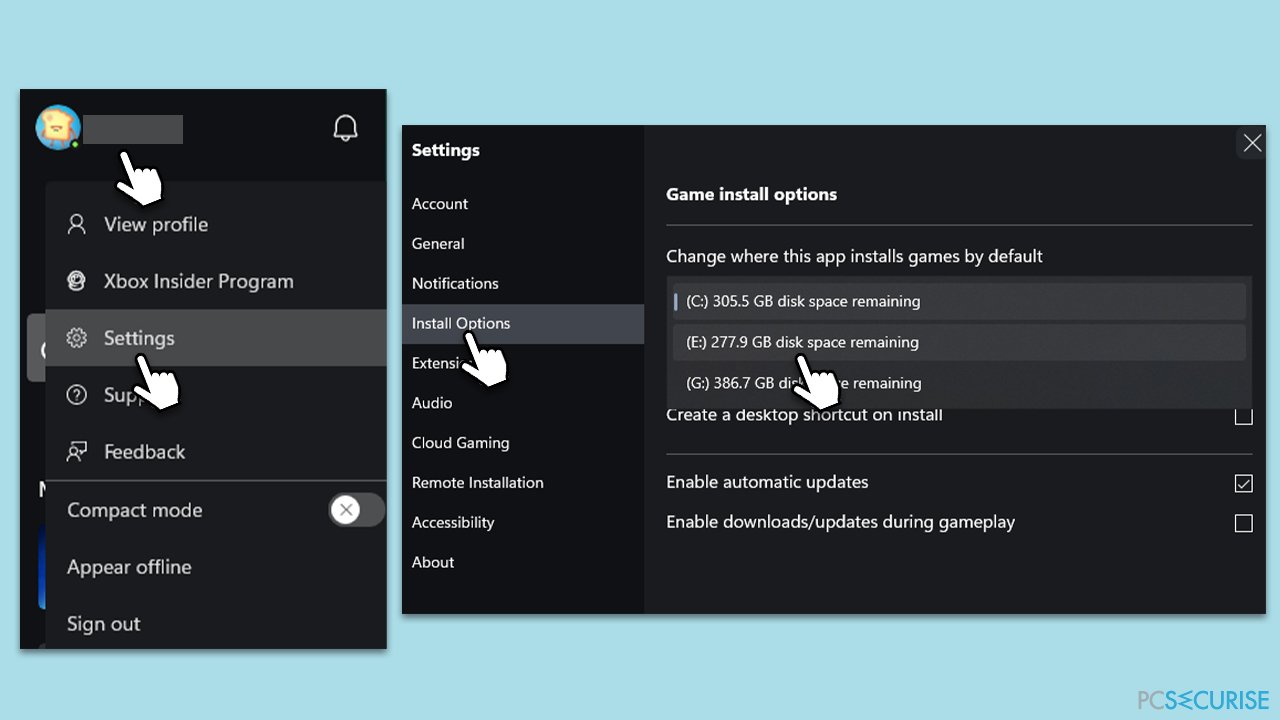
Solution 7. Désactiver temporairement l'antivirus tiers
Il arrive que des logiciels antivirus tiers interfèrent avec l'installation des jeux. Le fait de le désactiver temporairement permet de déterminer s'il est à l'origine de l'erreur.
- Localisez votre programme antivirus dans la barre d'état système.
- Cliquez dessus avec le bouton droit de la souris et recherchez une option permettant de désactiver temporairement la protection.
- Essayez d'installer le jeu lorsque l'antivirus est désactivé.
Solution 8. Réenregistrer Windows Store
Le réenregistrement du Windows Store peut résoudre les problèmes en actualisant son statut d'enregistrement et en corrigeant les éventuelles anomalies.
- Dans la recherche Windows, tapez PowerShell.
- Cliquez avec le bouton droit de la souris sur le résultat et sélectionnez Exécuter en tant qu'administrateur.
- Lorsque le CCU s'affiche, cliquez sur Oui.
- Utilisez la commande suivante et appuyez sur Entrée :
Get-AppXPackage *WindowsStore* -AllUsers | Foreach {Add-AppxPackage -DisableDevelopmentMode -Register « $($_.InstallLocation)\AppXManifest.xml »} - Une fois cela fait, redémarrez votre système.
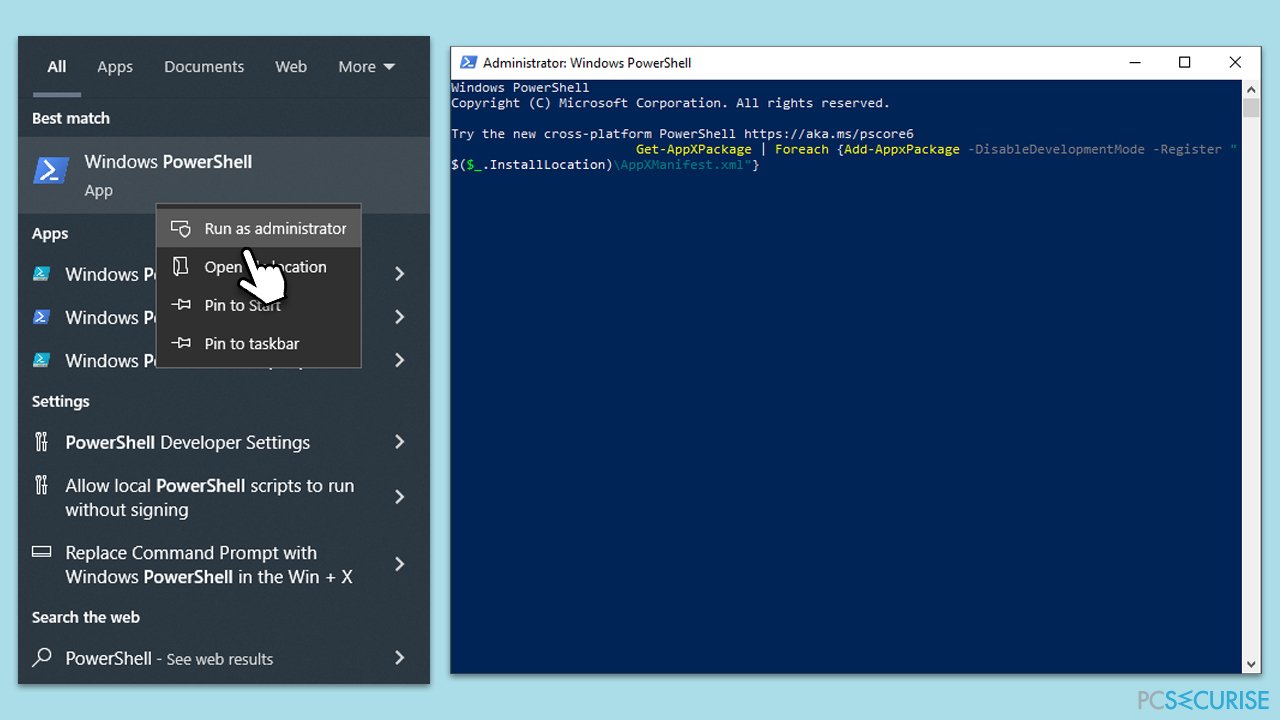
Réparez vos erreurs automatiquement
L'équipe pcsecurise.fr essaye de faire de son mieux pour aider les utilisateurs à trouver les meilleures solutions pour éliminer leurs erreurs. Si vous ne voulez pas avoir des difficultés avec les techniques de réparation manuelles, veuillez utiliser le logiciel automatique. Tous les produits recommandés ont été testés et approuvés pas nos professionnels. Les outils que vous pouvez utiliser pour corriger l'erreur sont cités ci-dessous :
Empêcher les sites web, les Fournisseurs d'Accès Internet et les autres parties de vous traquer
Afin de garder un total anonymat et d'empêcher le Fournisseur d'Accès Internet et le gouvernement de vous espionner, vous devez utiliser le VPN Private Internet Access. Il vous permettra de vous connecter à Internet tout en restant complètement anonyme grâce au cryptage de toutes les informations, il empêchera également les traqueurs, les publicités, ainsi que les contenus malveillants. Par-dessus tout, vous mettrez fin aux activités de surveillance illégales que la NSA et d'autres institutions gouvernementales mènent sans votre consentement.
Récupérer rapidement vos fichiers perdus
Des imprévus peuvent survenir à tout moment pendant l'utilisation de l'ordinateur : une coupure de courant peut l'éteindre, un écran bleu de la mort peut se produire, ou encore des mises à jour imprévues de Windows peuvent redémarrer la machine alors que vous n'êtes pas là devant votre écran. Par conséquent, vos travaux scolaires, vos documents importants et d'autres données peuvent être perdus. Pour récupérer les fichiers perdus, vous pouvez utiliser Data Recovery Pro – il recherche les copies de fichiers encore disponibles sur votre disque dur et les récupère rapidement.



Donnez plus de précisions sur le problème: "Comment corriger l'erreur 0x80073D19 de l'application Xbox sur Windows ?"
Vous devez vous connecter pour publier un commentaire.